Twitch affiche-t-il un message « Erreur de chargement des données » lorsque vous essayez d'accéder au site dans le navigateur Web de votre ordinateur ? La plateforme rencontre peut-être des problèmes techniques ou votre navigateur Web peut avoir un problème. De nombreux éléments peuvent être à l'origine de ce problème, et nous allons vous montrer quelques moyens efficaces pour contourner cette erreur sur Twitch dans votre navigateur Web. Commençons.
Vous je ne peux pas accéder à Twitch obtenez l'erreur ci-dessus car votre connexion Internet a cessé de fonctionner, Twitch est en panne, les extensions de votre navigateur Web interfèrent, le cache de votre navigateur est corrompu, et plus encore.

1.Vérifiez votre connexion Internet
Lorsque vous rencontrer des problèmes en utilisant un service en ligne comme Twitch, votre connexion Internet est la première chose à vérifier et à réparer. Votre connexion a peut-être cessé de fonctionner, empêchant Twitch de se charger dans votre navigateur Web.
Vérifiez votre connexion Internet en ouvrant un nouvel onglet dans votre navigateur Web et en lançant un site. Si votre site s'ouvre, votre connexion Internet fonctionne. Si votre site ne démarre pas, votre lien rencontre des problèmes.
Vous pouvez essayer différentes méthodes pour résoudre vos problèmes Internet, comme redémarrer votre routeur, rejoindre votre réseau Wi-Fi ou contacter votre fournisseur d'accès Internet (FAI).
2.Actualisez votre page Web Twitch
Après avoir confirmé que votre connexion Internet fonctionne, rechargez le site Twitch dans votre navigateur Web pour voir si cela résout votre problème. Le site Twitch ou votre navigateur Web peut rencontrer un problème mineur, que vous pouvez résoudre en rechargeant le site.
Vous pouvez actualiser une page Web dans votre navigateur Web en sélectionnant l'icône d'actualisation à côté de la barre d'adresse.
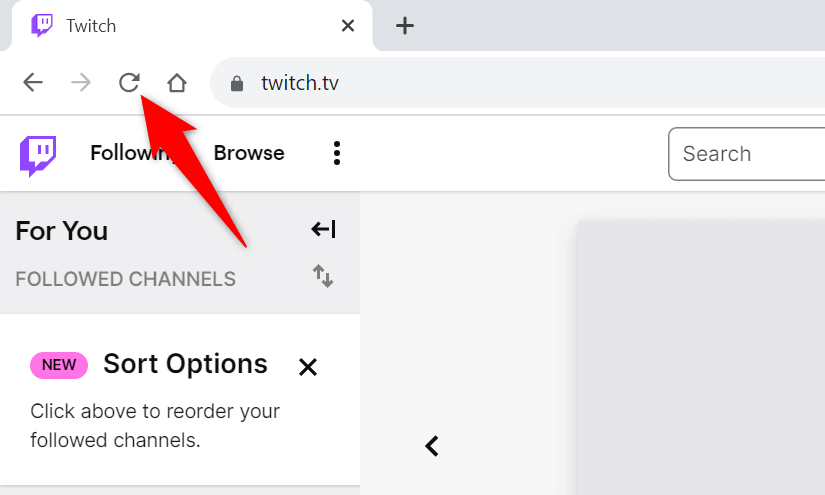
Lorsque Twitch aura rechargé, vous devriez avoir accès au contenu souhaité.
3.Vérifiez si Twitch est en panne
Si vous recevez toujours le message « Erreur de chargement des données », les serveurs de Twitch peuvent être confrontés à une panne. Comme beaucoup d'autres services s'appuyant sur Internet, Twitch peut être confronté à des temps d'arrêt de temps en temps, rendant le service indisponible pour les utilisateurs.
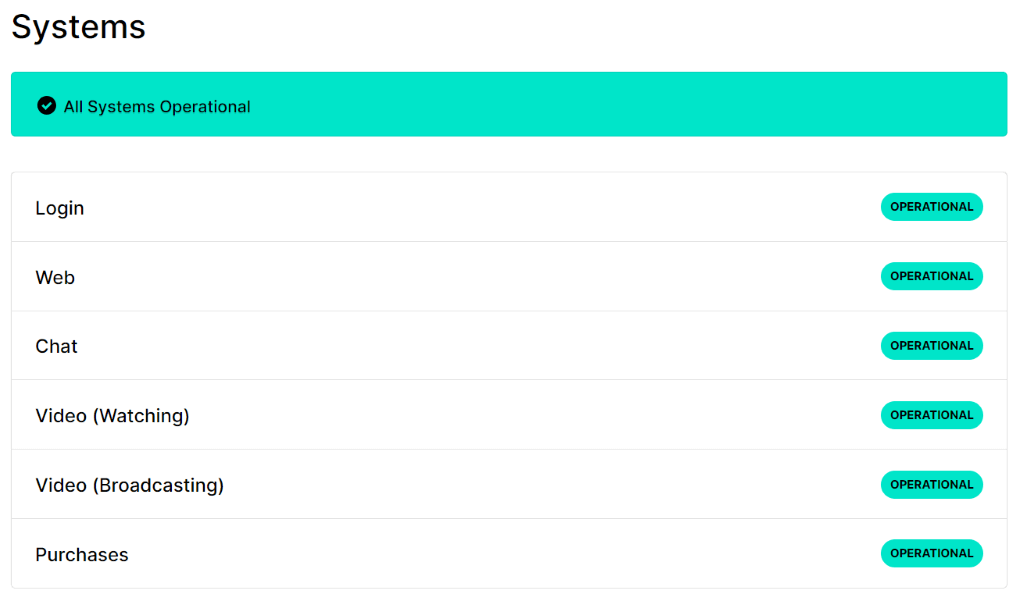
Vous pouvez vérifier si Twitch est en panne en utilisant le site Statut Twitch ou Détecteur de panne. Ces sites vous diront si la plateforme rencontre des problèmes. Si Twitch est effectivement en panne, vous devrez attendre que la plateforme résolve le problème.
4.Désactivez les bloqueurs de publicités de votre navigateur Web
.L'une des raisons Twitch ne parvient pas à charger est que vous avez activé un bloqueur de publicités dans votre navigateur Web. De nombreux utilisateurs signalent confronté à des problèmes de chargement de Twitch lorsque leurs extensions de blocage de publicités étaient activées.
Vous pouvez résoudre ce problème en désactivant votre bloqueur de publicités dans votre navigateur Web avant d'accéder à Twitch. Vous pouvez réactiver le bloqueur de publicités lorsque vous n'utilisez pas ce site si vous souhaitez restreindre les annonces sur les autres sites que vous visitez.
Google Chrome
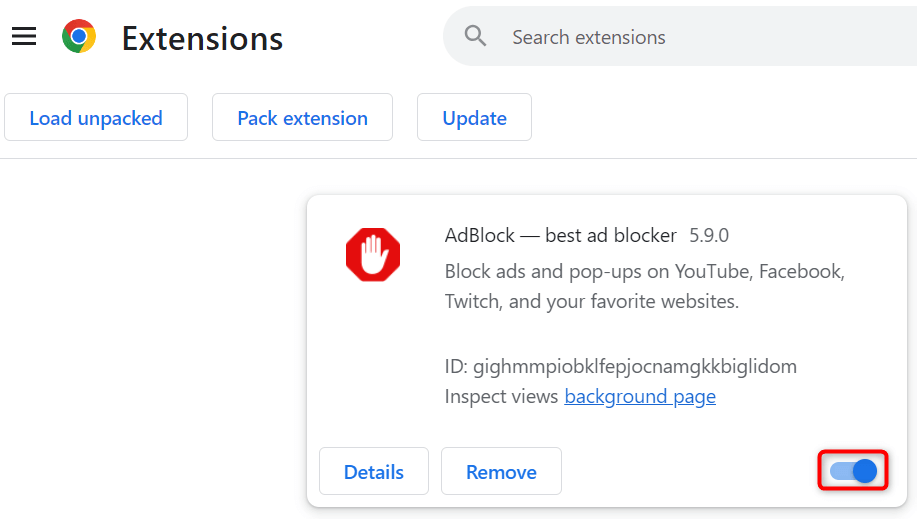
Mozilla Firefox
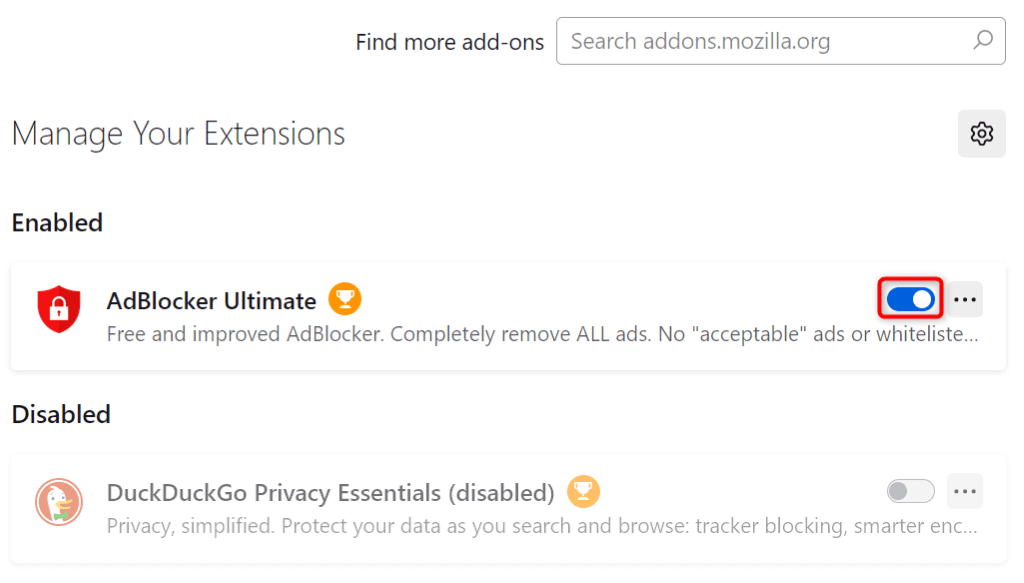
Microsoft Edge
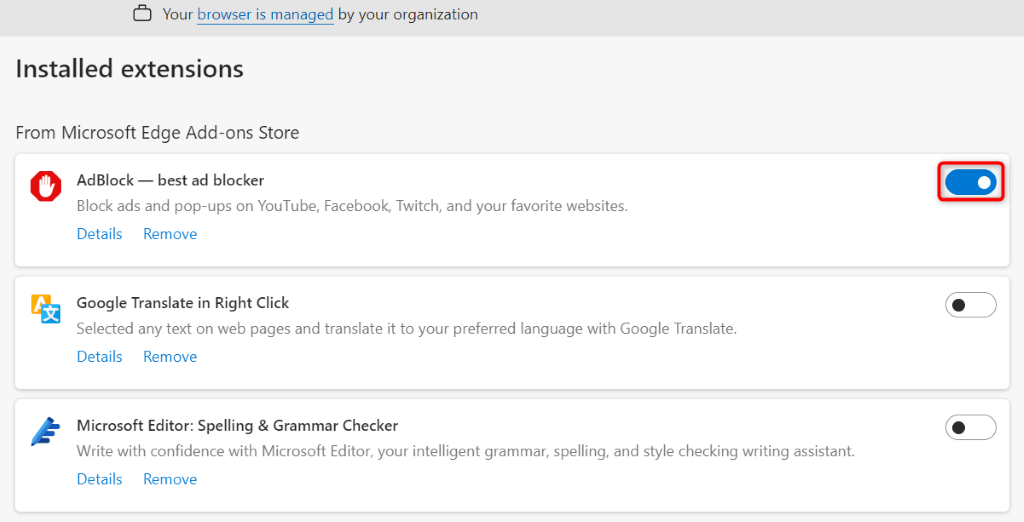
5. Effacez le contenu mis en cache de votre navigateur Web pour résoudre votre erreur Twitch
Votre navigateur Web met en cache divers contenus pour accélérer vos sessions de navigation. Parfois, votre cache enregistré est corrompu, provoquant des problèmes avec vos sites. Cela peut être le cas avec votre navigateur Web, empêchant Twitch de se charger.
Dans ce cas, vous pouvez rapidement et facilement vider le cache de votre navigateur résoudre votre problème. Vous ne perdez pas vos mots de passe, favoris ou historique de navigation enregistrés lorsque vous effectuez cette opération.
Google Chrome
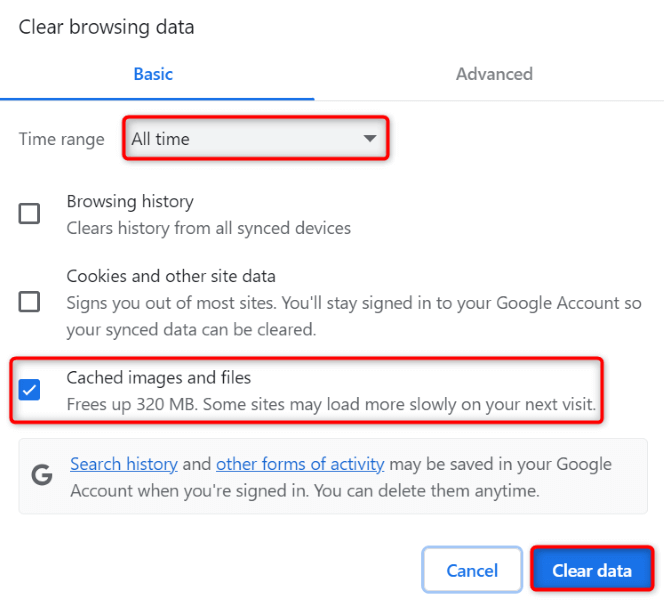
Mozilla Firefox
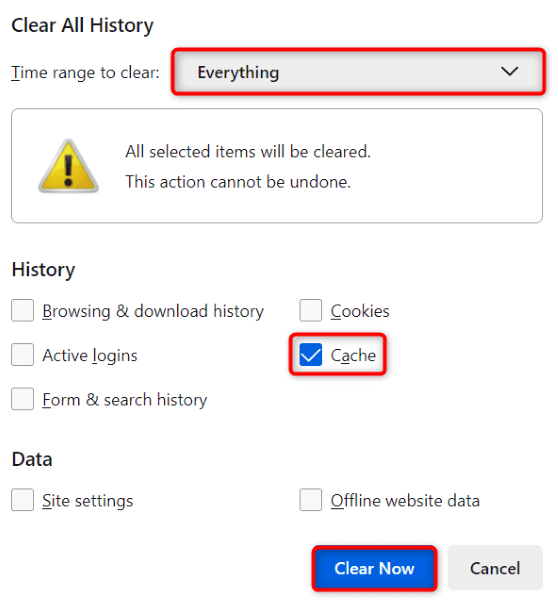
Microsoft Bord
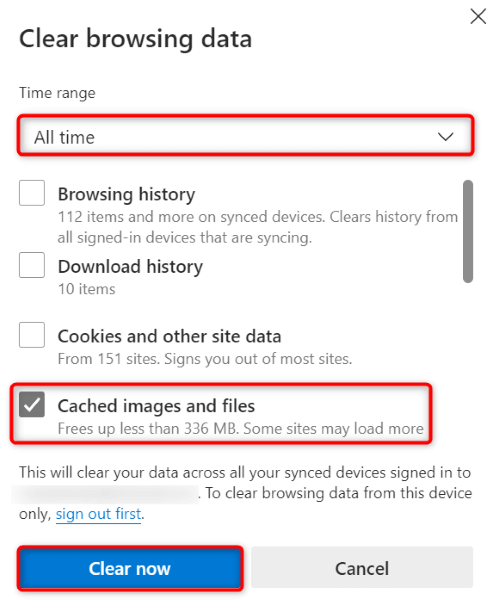
6. Corrigez l'erreur Twitch en activant ou en désactivant votre service VPN
Parfois, vous ne pouvez pas accéder à Twitch car la plateforme peut avoir imposé des restrictions sur votre adresse IP. Cela peut se produire, que vous utilisiez ou non un VPN.
Si vous utilisez actuellement un VPN, désactivez votre service VPN et voyez s'il vous permet d'accéder à Twitch. Si le site s'ouvre mais que vous souhaitez continuer à utiliser votre VPN, choisissez un autre emplacement dans votre application ou obtenez une nouvelle application VPN.
Si vous n'utilisez pas de VPN, Twitch a peut-être imposé des restrictions sur votre adresse IP actuelle. Dans ce cas, utiliser une application VPN pour masquer votre adresse IP à Twitch et contourner les restrictions de la plateforme.
7.Utiliser un autre moyen d'accéder à Twitch
Si, quoi qu'il arrive, vous ne pouvez pas accéder à Twitch sur votre ordinateur, utilisez un autre moyen d'accéder au contenu de la plateforme. Lorsque le site de bureau de Twitch ne parvient pas à se charger, utilisez l'application de la plateforme sur votre appareil iPhone ou Android pour accéder au contenu souhaité.
L'application mobile de Twitch vous donne accès au même contenu que le site de bureau de la plateforme..
Résolvez le problème « Erreur de chargement des données » de Twitch de différentes manières
L'erreur de chargement des données de Twitch est une erreur ennuyeuse qui vous empêche d'accéder à votre contenu préféré sur la plateforme. Étant donné que de nombreux éléments peuvent être à l'origine de ce problème, vous devrez probablement suivre plusieurs conseils de dépannage avant que votre problème ne soit résolu.
Notre guide ci-dessus vous explique différentes manières de corriger cette erreur sur Twitch et accéder au contenu que vous souhaitez regarder. Heureux de regarder votre contenu préféré !.